Použití Správce balíčků Unity – MRTK2
Od verze 2.5.0 se sada Microsoft Mixed Reality Toolkit při použití Unity 2019.4 a novějších integruje se správcem balíčků Unity (UPM) pomocí nástroje Mixed Reality Feature Tool.
Použití nástroje Mixed Reality Feature Tool
Jak je popsáno v tématu Vítá vás nástroj Mixed Reality feature tool, můžete si ho stáhnout pomocí tohoto odkazu.
Důležité
Pokud manifest projektu obsahuje v oddílu Microsoft Mixed RealityscopedRegistries položku, doporučujeme ji odebrat.
Pokud chcete odebrat nakonfigurovaný vymezený registr, přejděte na Edit>>Project SettingsPackage Manageradresu .
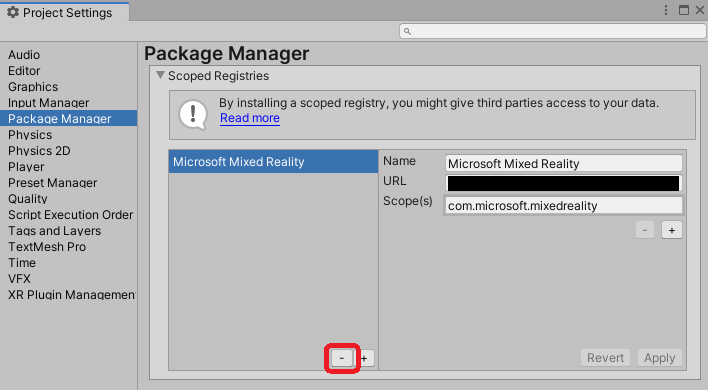
Při zjišťování funkcí se pod nadpisem Mixed Reality Toolkit zobrazí balíčky MRTK.
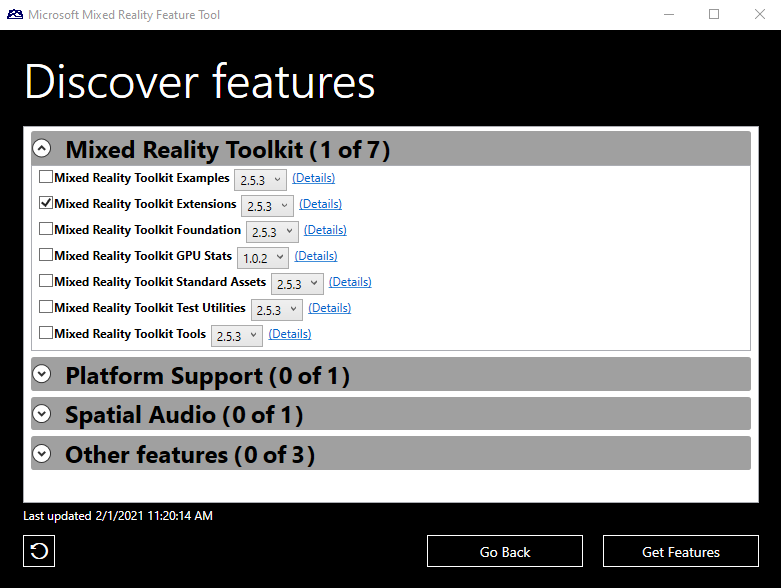
Při výběru funkcí se nemusíte zabývat požadovanými závislostmi, nástroj je automaticky stáhne a integruje do projektu.
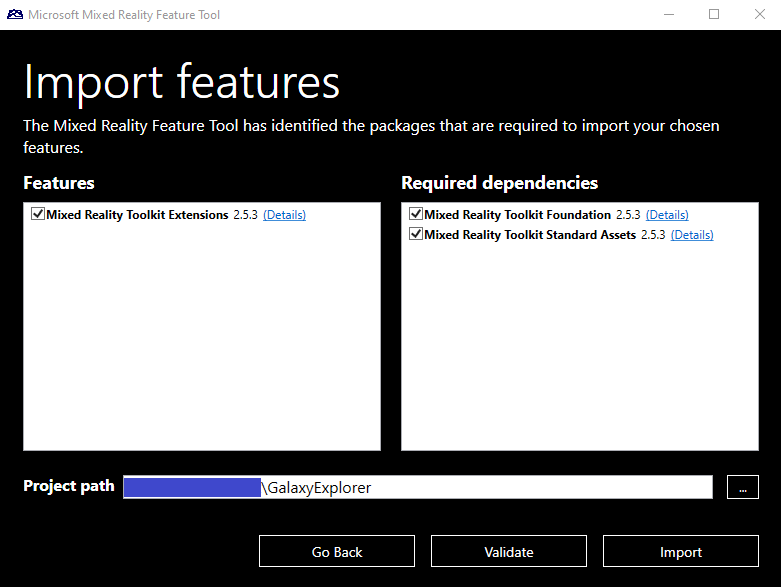
Správa Mixed Reality funkcí pomocí Správce balíčků Unity
Po přidání balíčku Mixed Reality Toolkit do manifestu balíčku se dá spravovat pomocí uživatelského rozhraní Správce balíčků Unity.
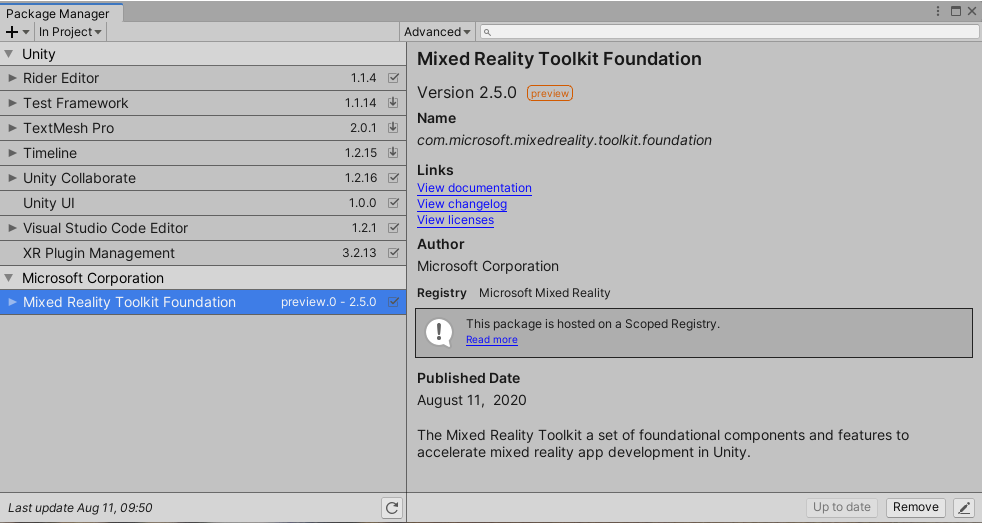
Poznámka
Pokud je balíček Mixed Reality Toolkit odebrán pomocí Správce balíčků Unity, bude nutné ho znovu přidat pomocí výše popsaných kroků.
Příklady použití sady Mixed Reality Toolkit
Na rozdíl od použití souborů com.microsoft.mixedreality.toolkit.examplescom.microsoft.mixedreality.toolkit.handphysicsservice balíčku prostředků (.unitypackage) neimportujte ukázkové scény a prostředky automaticky.
Pokud chcete použít jeden nebo více příkladů, postupujte následovně:
- V Editoru Unity přejděte na
Window>Package Manager - V seznamu balíčků vyberte
Mixed Reality Toolkit Examples - Vyhledejte požadované ukázky v seznamu.
Samples - Klikněte na
Import into Project.
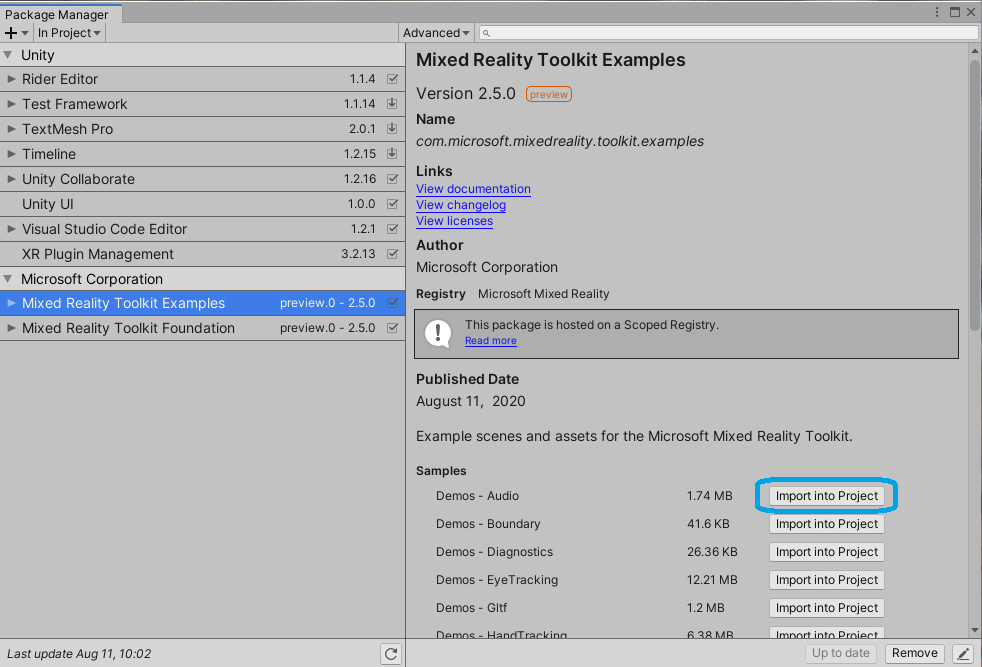
Při aktualizaci ukázkového balíčku nabízí Unity možnost aktualizovat importované ukázky.
Poznámka
Aktualizace importované ukázky přepíše všechny změny provedené v této ukázce a přidružených prostředcích.